WordPressでカテゴリーを作成し、階層構造で整理する方法
WordPressでは、投稿を整理するためにカテゴリーを使用します。カテゴリーは階層構造で整理することができ、親カテゴリーと子カテゴリーを設定することで、投稿をより細かく分類することが可能です。ここでは、WordPressでカテゴリーを作成し、階層構造で整理する方法を解説します。
カテゴリーの作成方法
ダッシュボードにログイン
まず、WordPressのダッシュボードにログインします。
カテゴリー管理画面に移動
ダッシュボードのメニューから「投稿」→「カテゴリー」をクリックします。

新しいカテゴリーを追加
「新規カテゴリーを追加」セクションに、以下の情報を入力します。
- 名前: カテゴリーの名前を入力します。
- スラッグ: カテゴリーのURLに使用する文字列を入力します(省略可能)。
- 親カテゴリー: このカテゴリーを親カテゴリーの子カテゴリーにしたい場合は、ドロップダウンメニューから親カテゴリーを選択します。親カテゴリーがない場合は「なし」を選択します。
- 説明: カテゴリーの説明を入力します(省略可能)。
入力が完了したら、「新規カテゴリーを追加」ボタンをクリックしてカテゴリーを作成します。
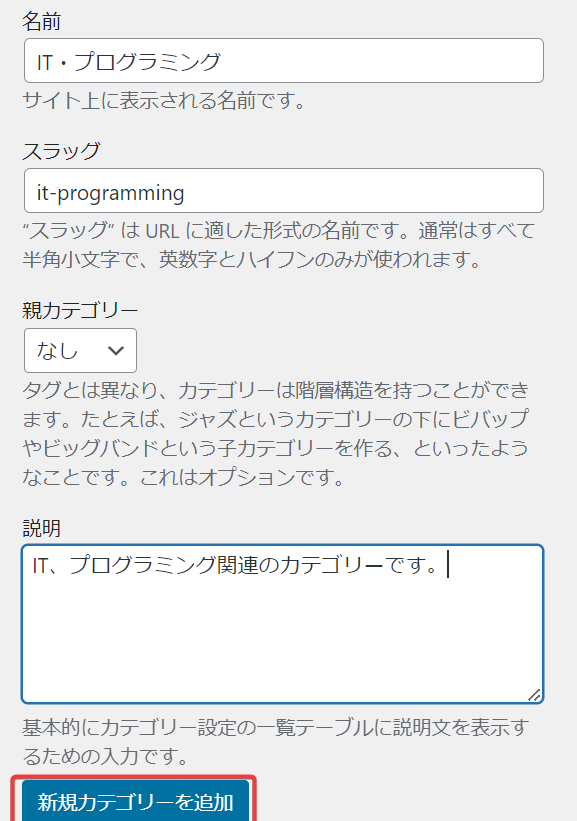
カテゴリーの階層構造を設定
子カテゴリーの作成
上記の手順に従って新しいカテゴリーを作成しますが、子カテゴリーにするために「親カテゴリー」を設定します。親カテゴリーを選択することで、このカテゴリーは指定した親カテゴリーの子カテゴリーとして作成されます。
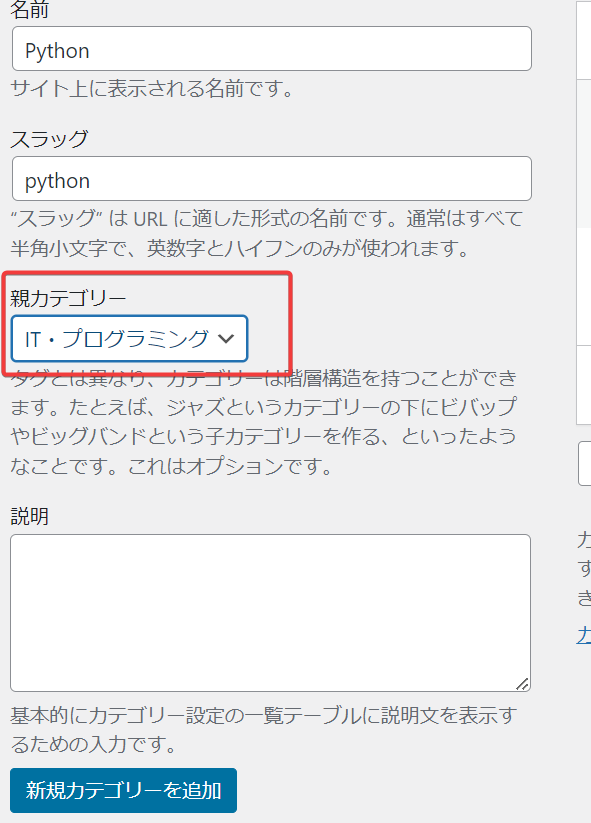
カテゴリーの階層構造の確認
カテゴリー一覧画面で、親カテゴリーと子カテゴリーの階層構造を確認できます。子カテゴリーは親カテゴリーの下にインデントされて表示されます。

カテゴリーを投稿に割り当てる
カテゴリーを作成したら、それを投稿に割り当てることができます。
投稿作成時に右側に表示される「投稿」タブをスクロールするとカテゴリー選択部分があります。
既存の投稿にカテゴリーを和英充てる場合は、「投稿一覧」から該当の投稿の「編集」をクリックします。
複数のカテゴリーを選択することも可能です。
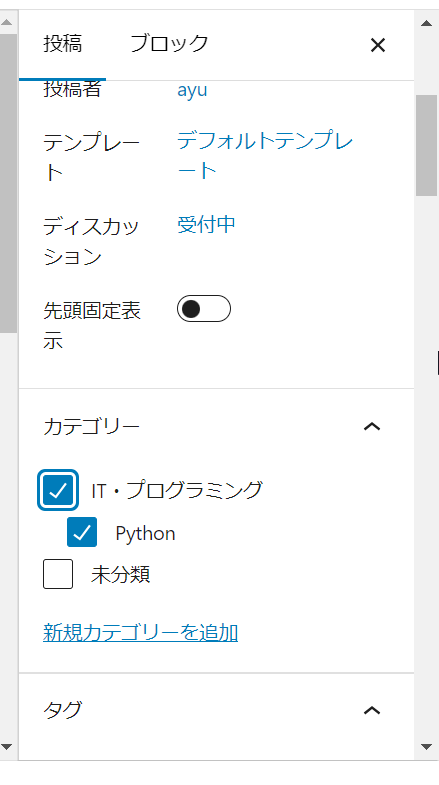
カテゴリーの並べ替えて
WordPressでは、カテゴリーを並べ替えて整理するための便利なプラグインがあります。ここでは、「Category Order and Taxonomy Terms Order」というプラグインを使ってカテゴリーを並べ替える方法を解説します。
プラグインのインストールと有効化
- ダッシュボードのメニューから「プラグイン」→「新規追加」をクリックします。
- 検索バーに「Category Order and Taxonomy Terms Order」と入力し、検索します。
- プラグインが表示されたら、「今すぐインストール」ボタンをクリックし、インストールが完了したら「有効化」ボタンをクリックします。
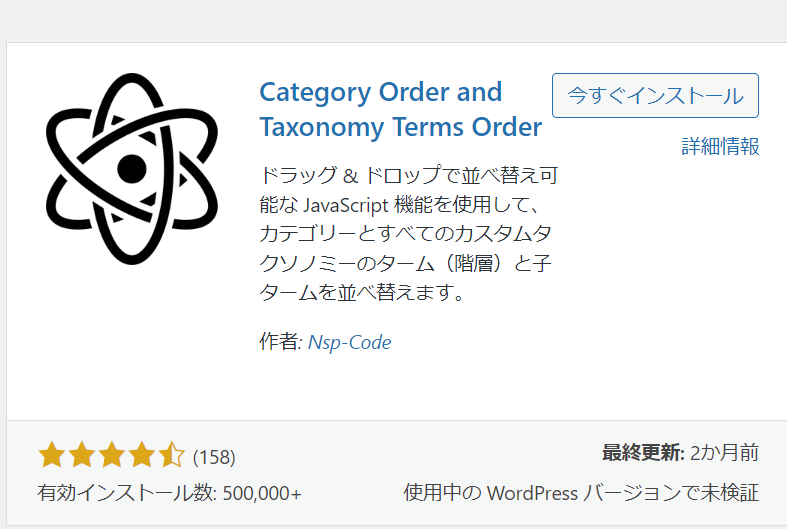
カテゴリーの並べ替え
- プラグインが有効化されたら、ダッシュボードのメニューから「投稿」→「タクソノミの並び替え」をクリックします。

- 「Category Order」タブを選択し、並べ替えたいカテゴリーをドラッグ&ドロップで希望の順序に並べ替えます。
- 並べ替えが完了したら、ページ下部の「更新」ボタンをクリックして変更を保存します。




